NỘI DUNG (HIGHLIGHTS)
Cập nhật mật khẩu BitLocker trên ổ đĩa được mã hóa: Nếu bạn muốn cập nhật mật khẩu BitLocker trên ổ đĩa được bảo vệ trong Windows 11, đây là cách bạn có thể thực hiện điều đó. Có ba cách để làm điều đó và bạn có thể làm theo bất kỳ phương pháp nào sau đây để cập nhật mật khẩu BitLocker – bằng Control Panel, bằng Command Prompt, PowerShell – hoặc Windows Terminal.

Cập nhật mật khẩu BitLocker trên ổ đĩa được mã hóa
Để cập nhật mật khẩu BitLocker trên ổ đĩa được bảo vệ trong Windows 11, hãy làm theo các phương pháp sau:
Dùng Control Panel
Đầu tiên mở Control Panel. Sau khi nó được mở, hãy nhấp vào menu BitLocker Drive Encryption.
Nếu bạn không thể tìm thấy nó, hãy nhấp vào tùy chọn View by và chọn Large icons. Sau đó, tìm ổ đĩa được bảo vệ và nhấp vào tùy chọn Change PIN.
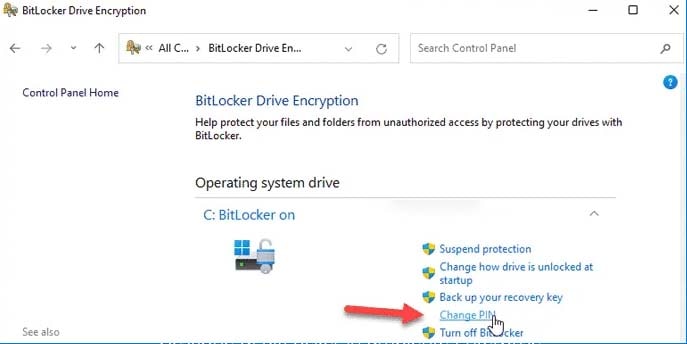
Tiếp theo, bạn cần nhập mã PIN cũ cùng với mã PIN mới hai lần. Cuối cùng, nhấp vào nút Change PIN. Mật khẩu BitLocker của bạn sẽ được cập nhật ngay lập tức.
Dùng Command Prompt (CMD)
Mở CMD nâng cao và nhập:
manage-bde -changepin C:
Đừng quên thay thế chữ C bằng ký tự ổ đĩa của ổ đĩa được bảo vệ bởi BitLocker của bạn. Sau đó, bạn cần nhập mã PIN mới hai lần để xác nhận.
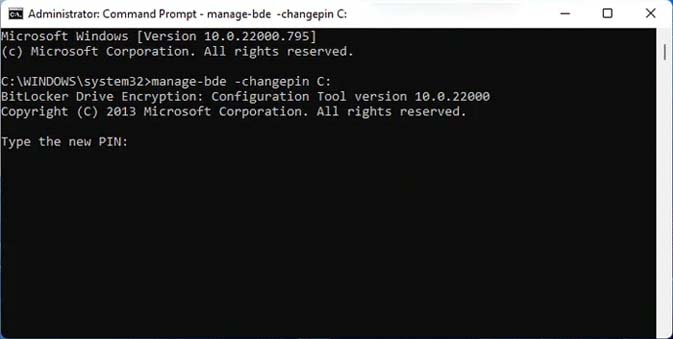
Dùng Windows PowerShell
Mở Windows PowerShell với quyền admin và nhập:
manage-bde -changepin C:
Đừng quên thay thế chữ C bằng ký tự ổ đĩa của ổ đĩa được bảo vệ bởi BitLocker của bạn. Sau đó, bạn cần nhập mã PIN mới hai lần để xác nhận.
Kết luận
Trên đây là 3 cách cập nhật mật khẩu BitLocker trên ổ đĩa được mã hóa trong Windows 11 mà bạn có thể tham khảo. Hy vọng với hướng dẫn mà Blog thủ thuật máy tính f4vnn đã chia sẻ sẽ có ích với bạn, chúc bạn thành công.
Từ khóa: cập nhật mật khẩu BitLocker, cập nhật mật khẩu BitLocker trên ổ đĩa được mã hóa, cập nhật mật khẩu BitLocker trên ổ đĩa được mã hóa trong Windows 11, computer tips and tricks, computer tips control, download software free, How to Update BitLocker Password on Encrypted Drive in Windows 11, soft free download, software free, thủ thuật máy tính cho dân văn phòng, thủ thuật máy tính hay, thủ thuật máy tính win 11, thủ thuật wordpress hay, tips about computer, tips about computer users tips clean computer, tips computer cleaning, tips computer ergonomics, tips office 365, Update BitLocker Password on Encrypted Drive in Windows 11















